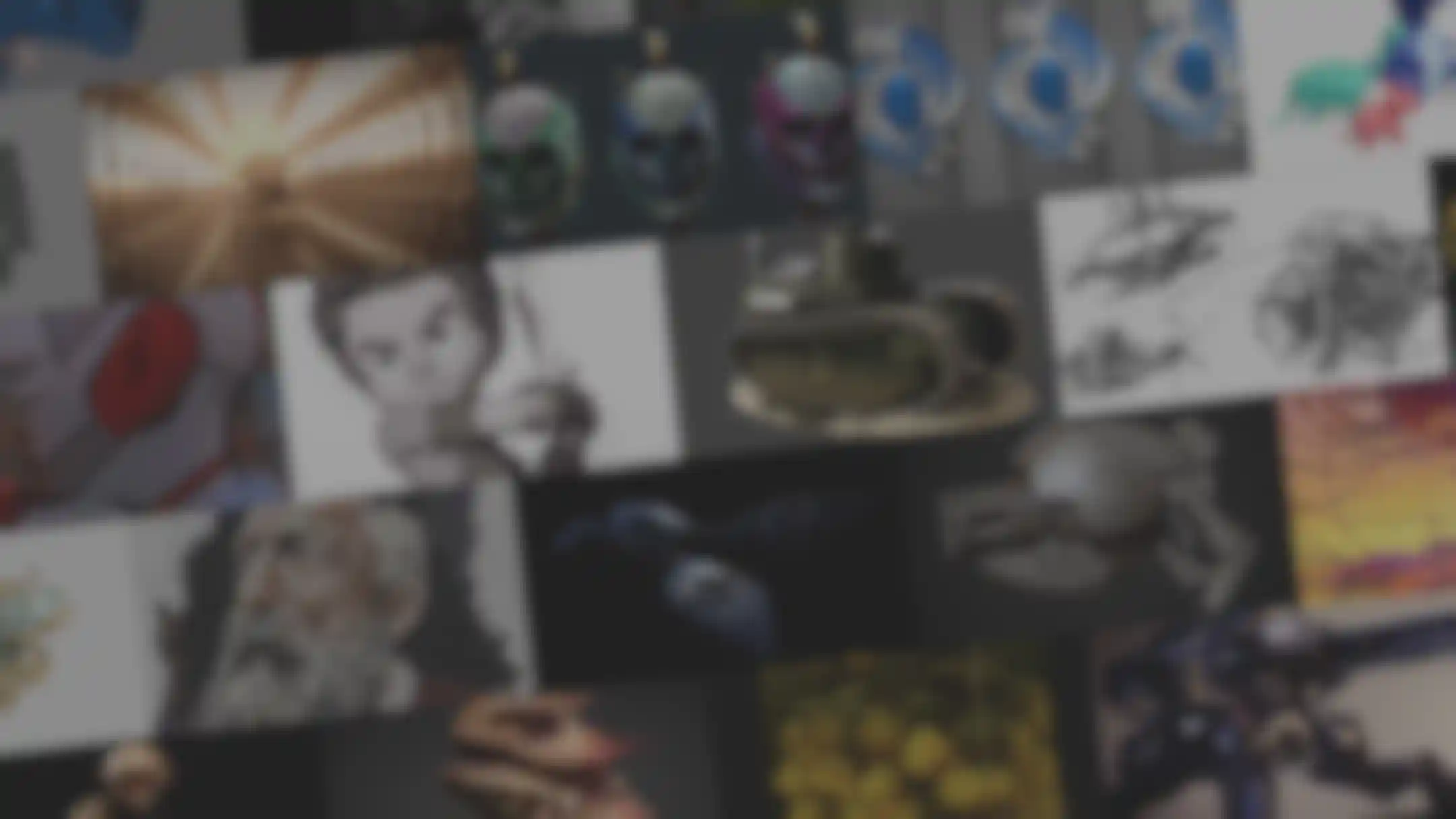
ZBrush
新機能
ZBrushは、業界標準のデジタル彫刻ソフトウェアです。最新バージョンには、アンカーをメッシュに適用し、操作を行うことでメッシュを直感的に変形させる更新されたAnchorsシステムが特徴です。Knifeブラシは、パーツを切り離して保持するパーツへの分割機能でデザインの柔軟性が向上しました。Insert Meshブラシは、Strokeメニューオプションと互換性があり、視覚的可能性の幅を広げています。サーフェイスのディテールをデザインし、モデルにセカンダリ要素を追加することは、類似パーツに繰返す機能により、より容易に達成できるようになりました。新しいドラッグスタンプストロークオプションは、サーフェイスの詳細を進めるのに役立ち、Crease UnmaskedやUncrease Unmaskedのボタンは、ダイナミックなエッジコントロールを行うための設定をします。ギズモとトランスポーズ機能には、両ツールにトポロジーマスキングが含まれ、完全にマスクされた領域にスナップが可能です。ギズモは、マスクされた領域の中心にスナップする機能を備え、Cinema 4Dノイズの追加によりアセットのディテール追加に新たな方法が提供されています。ZBrushは、多様なワークフローと無限の創造的可能性へのアクセスを提供します。
- Anchor ブラシ
- ギズモとトランスポーズ
- C4Dノイズ
- 類似に適用
- マスクのGrowとShrink
- Knife ブラシの分離パーツの保持
- DragStamp
- Crease UnmaskedとUncrease Unmasked

ZBrush
粘土から生まれる
ZBrushはデジタル彫刻ソフトウェアの業界標準となっています。ZBrushの機能はカスタムブラシを作成することを可能とし、形状、テクスチャ、色をバーチャルな粘土にリアルタイムの環境ですぐさま反映することができます。ZBrushを利用することで、映画スタジオ、ゲーム開発者、玩具、収集品メーカー、ジュエリーデザイナー、自動車デザイナー、イラストレーターや、科学者、様々な世界中のアーティストと同様のツールを活用することができます。事実、ZBrushの根幹となる技術がアカデミー賞を受賞しています。
一言でいえば、ZBrushはアーティストによって作られた、アーティスト向けのツールです。あなたの想像が許す限りのモデルの製作や、イラストレーションの作成を行うことができ、素早く進歩していく業界内でもあなたを目立つことを可能とします。

ZBrush
デジタルスカルプティング
世界をリードするデジタルスカルプティングソリューションをあなたの力に。ZBrushの強力なシステムは伝統的なモデリングの束縛から解放され、粘土で造形するかのように、自由な制作を可能とします。
3Dスカルプトをアニメーション用のパイプラインへ移行させる場合や、3Dプリント用であっても、それらに適したツールがここにあります。

ZBrush
ペイント & テクスチャ
ZBrushは1千万ポリゴンであってもリアルタイムで使用できるため、UVやテクスチャマップを割り当てることなく、モデルの表面に直接色情報を載せることができます。これは通常のワークフローに比べ大きなアドバンテージがあります。テクスチャマップの解像度を事前に割り当てる必要もありません。3Dでモデルを見回しながら自由に視覚化し、リアルタイムで調整できます。

ZBrush
レンダリング・スタート
ZBrushをイラストレーションツールとして単体で使用している場合でも、アニメーションの制作パイプラインの一部として使用している場合でも、自分の作品を他の人に見せたいと思う時があるでしょう。ZBrushはRedshiftとBPR(Best Preview Render)と呼ばれる強力なレンダリングシステムを使って、これを実現にしています。

ZBrush
パイプラインツール
ZBrushの直感的なアプローチはスカルプトやペイントだけで完結しません。相互運用性はあなたの手の中にあり、キーとなるファイル形式が活用でき、有名ソフトウェアパッケージにあわせ、リアルタイムで調整されています。

ZBrush
コミュニティ
ZBrushはただのソフトウエアではありません。ZBrushは3Dソフトウエアで最大のアーティストを抱えるコミュティです。ZBrushCentralのアクティブなオンラインコミュニティをはじめ、コミュニティイベントや、ZBrushLiveの生放送や、オンライン学習プラットフォーム - 私たちはアーティスト同士がお互い昇華させることを信じています。

ZBrush
スペック要求
ZBrushは、次の言語で利用可能です: 日本語、英語、ドイツ語、スペイン語、韓国語、中国語、フランス語
ZBrushはWindowsとmacOSの両方のプラットフォームの利用できます。ライセンスシステムがデュアルプラットフォームに対応しているため、どちらのOSでも使用でき、好きなタイミングで切り替えることも可能です。
ZBrushはCPUベースのソフトウエアであり、近代のコンピューターではグラフィックカードを問わず、ほぼ問題なく動作します。
ワコム社(またはそれと互換性のある)のペンタブレットのモデルを強く推奨いたします。よりコントロールが効くようになり、操作を簡易にします。
Apple M1およびM2 Silicon Graphicsチップの処理に対応しました。世界で最もパワフルなデジタルスカルプトソフトウェアの中で、最新のテクノロジーを活用することができます。
